
Το Twitch streamer με θορυβώδη μικρόφωνα θα χαρεί να ακούσει ότι το OBS, το πιο δημοφιλές πρόγραμμα ζωντανής ροής, έχει υποστήριξη για προσθήκες ήχου με τη μορφή VST. Είναι μια γνωστή λειτουργία που κρύβεται πίσω από πολλά μενού, αλλά μπορεί να βελτιώσει σημαντικά την ποιότητα του ήχου σας.
Τεχνολογίες εικονικού στούντιο ( VST ) χρησιμεύει ως διεπαφή μεταξύ ενός προγράμματος επεξεργασίας ήχου και οποιασδήποτε άλλης εφαρμογής που τα υποστηρίζει, όπως το OBS. Μπορείτε να λάβετε VST που λειτουργούν ως όργανα για λογισμικό παραγωγής μουσικής, αλλά αυτά που έχουν σημασία για τους χρήστες του OBS είναι τα πρόσθετα VSTfx, τα οποία λειτουργούν ως ηχητικά εφέ.
Για όσους από εσάς χρησιμοποιείτε Streamlabs OBS , θα μπορείτε επίσης να χρησιμοποιείτε VST, καθώς βασίζεται σε κανονικό OBS.
ΣΧΕΤΙΖΟΜΑΙ ΜΕ: Πώς να ενισχύσετε τη ροή Twitch με Streamlabs
Εγκατάσταση προσθηκών
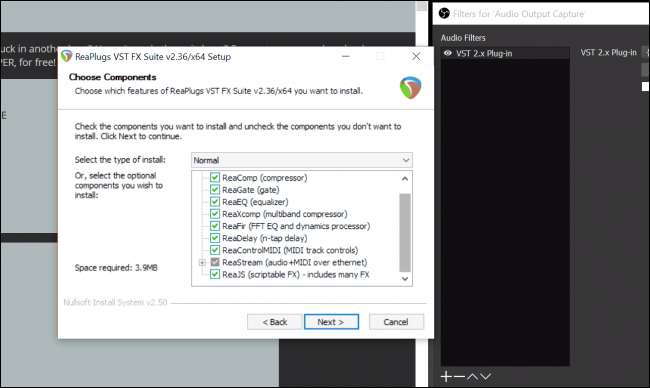
Η διαδικασία εγκατάστασης προσθηκών μπορεί να διαφέρει ανάλογα με τις προσθήκες που έχετε. Ωστόσο, για τους περισσότερους από αυτούς, θα πάνε
C: / Αρχεία προγράμματος / VSTPlugins /
, και θα είναι σε ξεχωριστούς φακέλους που θα οργανώνονται με βάση την προσθήκη ή το όνομα του κατασκευαστή.
Πολλές προσθήκες VST κοστίζουν χρήματα, αλλά εδώ θα ρυθμίσουμε το ReaPlugs VST Σουίτα , το οποίο είναι εντελώς δωρεάν. Έρχεται επίσης με ένα πρόγραμμα εγκατάστασης, οπότε δεν χρειάζεται να ανησυχείτε για την αντιγραφή τους στον σωστό φάκελο. Απλώς κάντε κλικ στο πρόγραμμα εγκατάστασης και αφήστε το να ρυθμίσει τα πράγματα για εσάς.
Ρύθμιση OBS
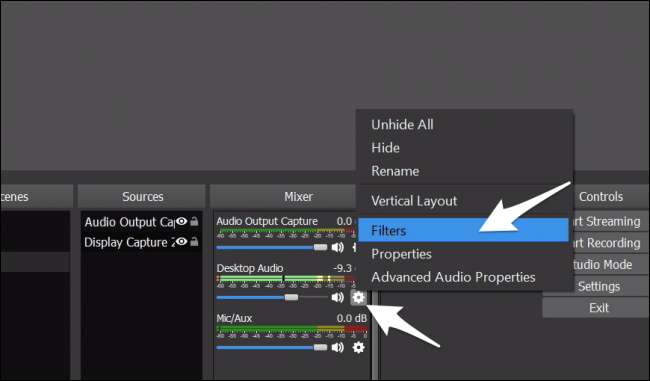
Για να ξεκινήσετε, θα πρέπει να κάνετε δεξί κλικ στη συσκευή ήχου που θέλετε να χρησιμοποιήσετε και, στη συνέχεια, να επιλέξετε "Φίλτρα".
Το OBS έχει μερικά βασικά πρόσθετα, κυρίως για έλεγχο θορύβου, αλλά θα χρησιμοποιήσουμε την επιλογή "VST 2.x Plug-in".
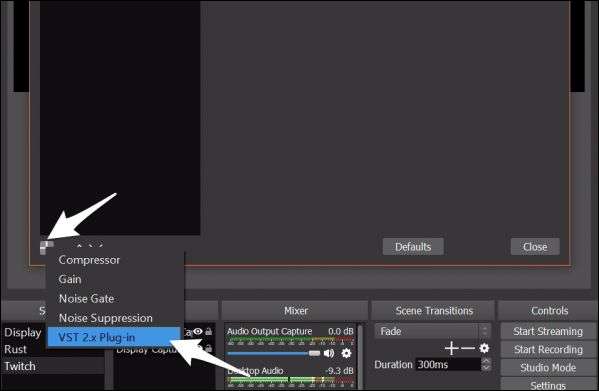
Εδώ μπορείτε να επιλέξετε την προσθήκη που θέλετε να προσθέσετε. Θα διαμορφώσουμε πρώτα το "reafir_standalone" καθώς είναι πολύ χρήσιμο για EQ και καταστολή θορύβου.
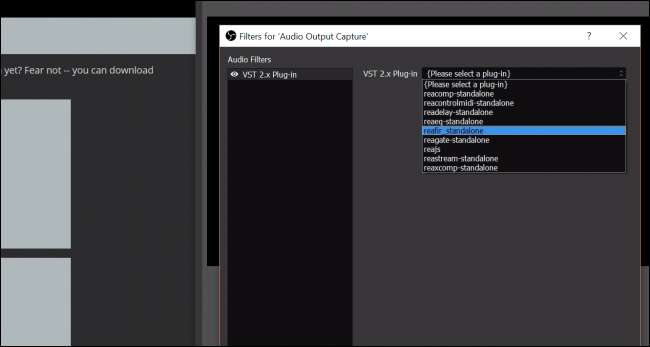
Μπορείτε επίσης να προσθέσετε πολλές προσθήκες, τις οποίες θα πρέπει να κάνετε αν θέλετε να χρησιμοποιήσετε διαφορετικές προσθήκες από το ReaPlugs. Μόλις τα προσθέσετε, αυτό είναι όλο το έργο που πρέπει να κάνετε στο ίδιο το OBS.
Προσαρμογή ρυθμίσεων προσθήκης
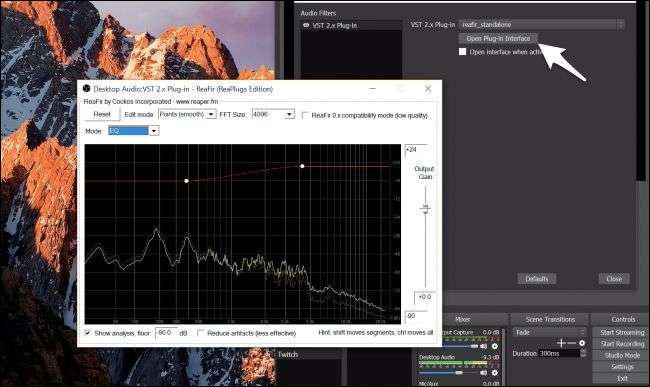
Μετά τη ρύθμιση του OBS, θα πρέπει να διαμορφώσετε τις πραγματικές ρυθμίσεις προσθηκών. Κάθε προσθήκη VST έχει τη δική της διεπαφή που ανοίγει σε ξεχωριστό παράθυρο. Θα θελήσετε να κάνετε κλικ στο κουμπί "Άνοιγμα διασύνδεσης προσθήκης" ακριβώς κάτω από το αναπτυσσόμενο μενού για να φτάσετε εκεί.
Το πρώτο χρήσιμο χαρακτηριστικό είναι το αφαιρετικό EQ, το οποίο μπορεί να καταγράψει ένα προφίλ θορύβου και να προσαρμόσει ανάλογα το EQ. Επιλέξτε "Αφαίρεση" ως λειτουργία και μείνετε ήσυχοι για λίγο ενώ ενεργοποιείτε το "Αυτόματη δημιουργία προφίλ θορύβου". Θα δείτε το κόκκινο προφίλ EQ να αλλάζει για να ταιριάζει με τον θόρυβο του δωματίου. Θα θέλατε να απενεργοποιήσετε τη λήψη μετά από λίγα δευτερόλεπτα, διαφορετικά θα αρχίσει να φιλτράρει τη φωνή σας.
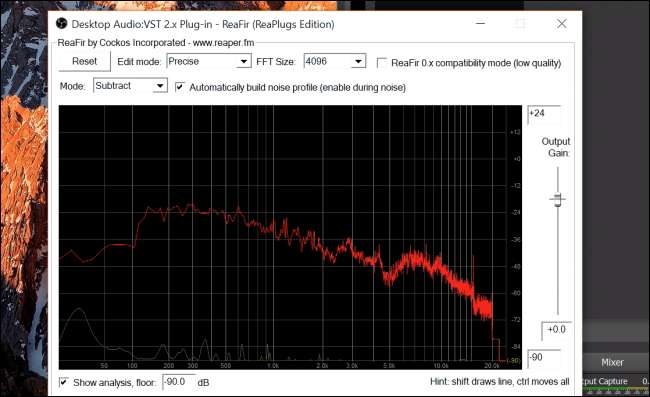
Το plugin ReaFir μπορεί να κάνει κανονικό EQ και διαθέτει ενσωματωμένο συμπιεστή και θύρα θορύβου. Αλλά το πρόσθετο ReaComp δίνει πολύ μεγαλύτερο έλεγχο του συμπιεστή. Η συμπίεση ήχου δεν είναι ίδια με τη συμπίεση αρχείων και μπορεί να κάνει τον ήχο χειρότερο. Χρησιμοποιείται για να κάνει τον ήχο σας πιο ομοιόμορφο, ενισχύοντας τα αθόρυβα μέρη σας και χαλαρώνοντας όταν δυνατά.
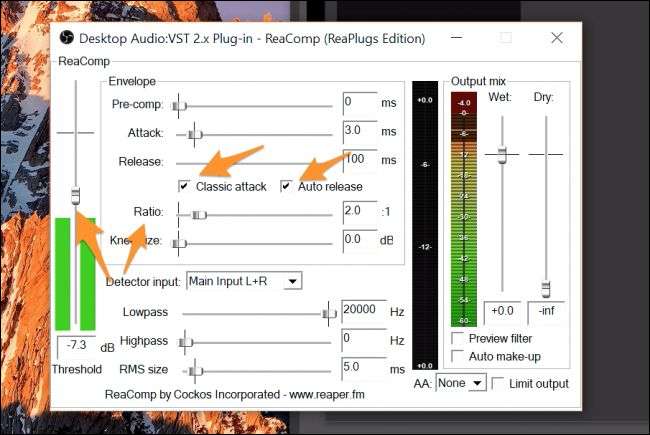
Θα πρέπει να το προσθέσετε ως δεύτερο πρόσθετο για να το χρησιμοποιήσετε παράλληλα με το ReaFir. Οι κύριες επιλογές που θέλετε να διαμορφώσετε είναι τα δύο πλαίσια ελέγχου: η αναλογία (πόση συμπίεση πρέπει να προσθέσετε) και το κατώφλι, το οποίο θα θέλατε να ορίσετε ακριβώς όσο πιο δυνατά θα περιμένετε να είναι ο ήχος σας. Θα θελήσετε να φωνάξετε λίγο στο μικρόφωνό σας για αυτό το μέρος. Η αναλογία που μπορείτε να αφήσετε περίπου δύο, αλλά αν φωνάζετε συχνά στα παιχνίδια που παίζετε, μπορείτε να την αυξήσετε σε τέσσερα ή περισσότερα, ώστε να μην σπάσετε τα ακουστικά των θεατών σας.
Ενεργοποίηση παρακολούθησης ήχου για εντοπισμό σφαλμάτων
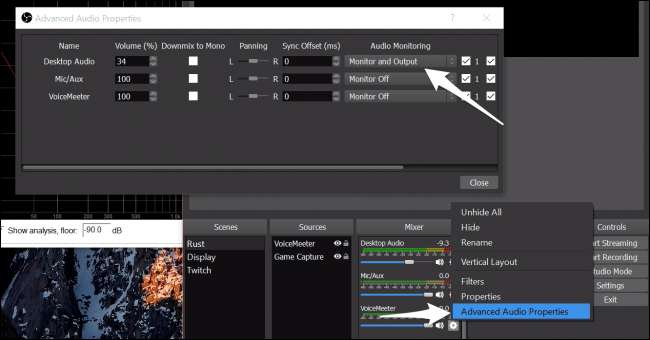
Αυτές οι συγκεκριμένες ρυθμίσεις θα διαφέρουν ανάλογα με τις προσθήκες που χρησιμοποιείτε. Υπάρχουν χιλιάδες προσθήκες VST, επομένως δεν μπορούμε να τα καλύψουμε όλα. Ωστόσο, μπορείτε να ακούσετε τον ήχο σας ενώ προσαρμόζετε τις ρυθμίσεις, οι οποίες θα σας βοηθήσουν να βρείτε τα σωστά κουμπιά για να πατήσετε σε μια άγνωστη προσθήκη.
Μπορείτε να το ενεργοποιήσετε στην ενότητα "Προηγμένες ιδιότητες ήχου". Ρυθμίστε την "Παρακολούθηση ήχου" του μικροφώνου σας σε "Παρακολούθηση και έξοδος". Μπορεί να ακούγεται λίγο περίεργο καθώς η παρακολούθηση λογισμικού είναι πολύ πιο αργή από την παρακολούθηση υλικού (την οποία μπορείτε να χρησιμοποιήσετε εάν έχετε εξωτερικό DAC), επομένως μάλλον δεν είναι καλό να το αφήσετε για κανονική χρήση. Επίσης, βεβαιωθείτε ότι έχετε τοποθετήσει ακουστικά, ώστε το μικρόφωνό σας να μην λαμβάνει την έξοδο. Διαφορετικά, θα μπορούσατε να έχετε έναν πολύ δυνατό βρόχο ανατροφοδότησης.
Πιστωτική εικόνα: ΒασιλιυΠοδαρίν / Shutterstock







